使用 iPhone 的朋友,當你忘記 Apple ID 密碼或帳號被鎖定時該怎麼辦?就讓我們設定「復原聯絡人」幫你快速取回吧!「復原聯絡人」是 iOS 15 新推出的功能,當你的帳號被鎖定時,復原聯絡人能夠驗證你的識別身分,並協助你重新取用你的帳號和所有資料,最多可以選擇 5 個復原聯絡人,當你忘記 Apple ID 密碼或帳號被鎖時,便可點選「復原聯絡人」取得復原代碼,來幫你取回所有資訊喔!更多 iOS 15 新功能,請看這篇:iOS 15 懶人包,9 大功能一次看!
哪些人可以當 iPhone 的「復原聯絡人」?
你的聯絡人必須擁有 iOS 15 或 iPadOS 15 或以上版本的 iOS 裝置。
如何設定 iPhone 帳號「復原聯絡人」? 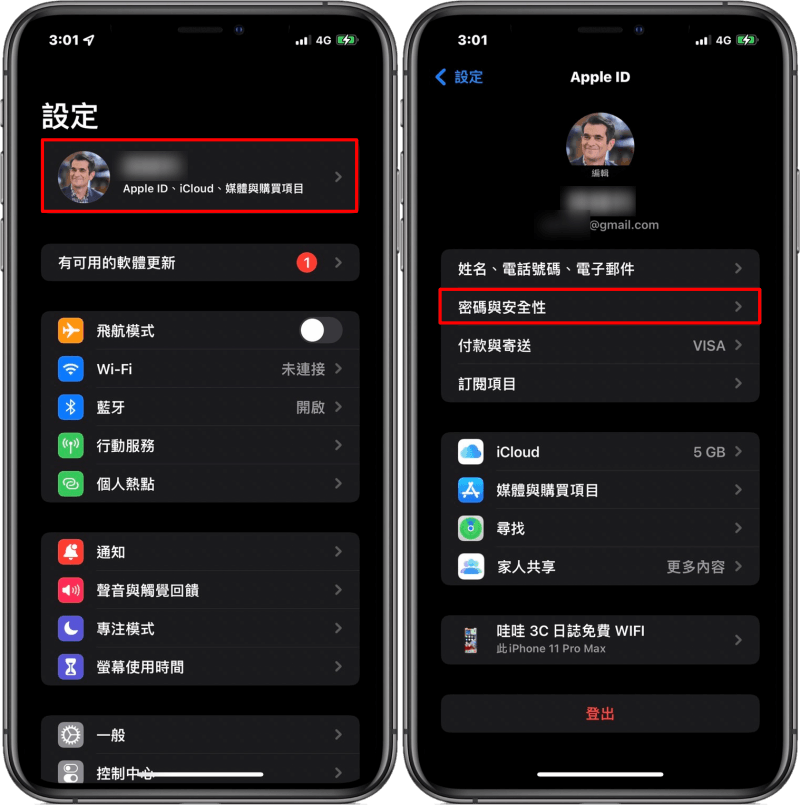
首先請開啟「設定」,點選最上方的「Apple ID」>「密碼與安全性」。
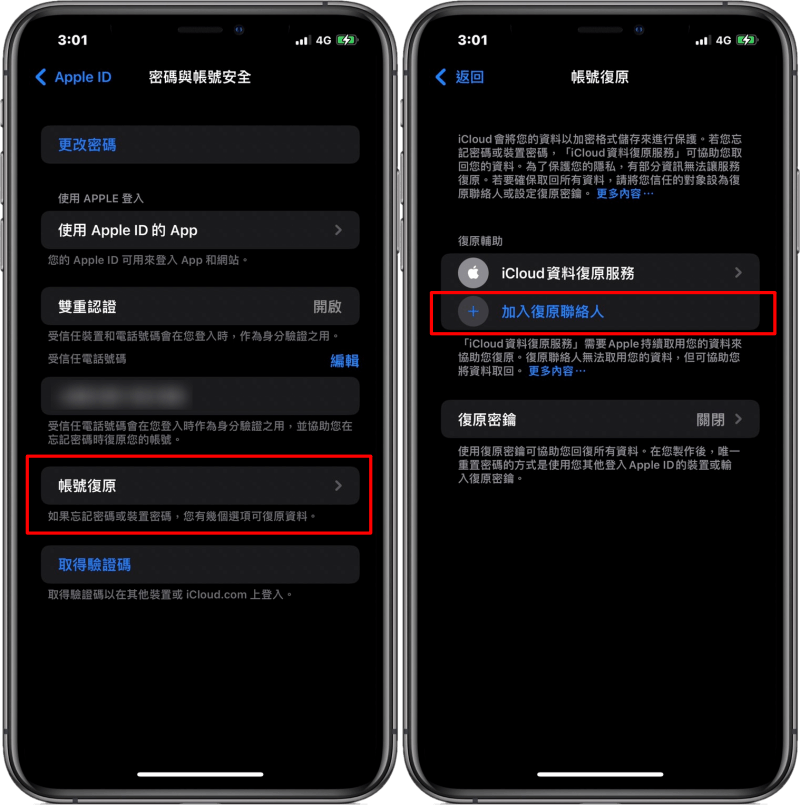
接著點選「帳號復原」>「加入復原聯絡人」。
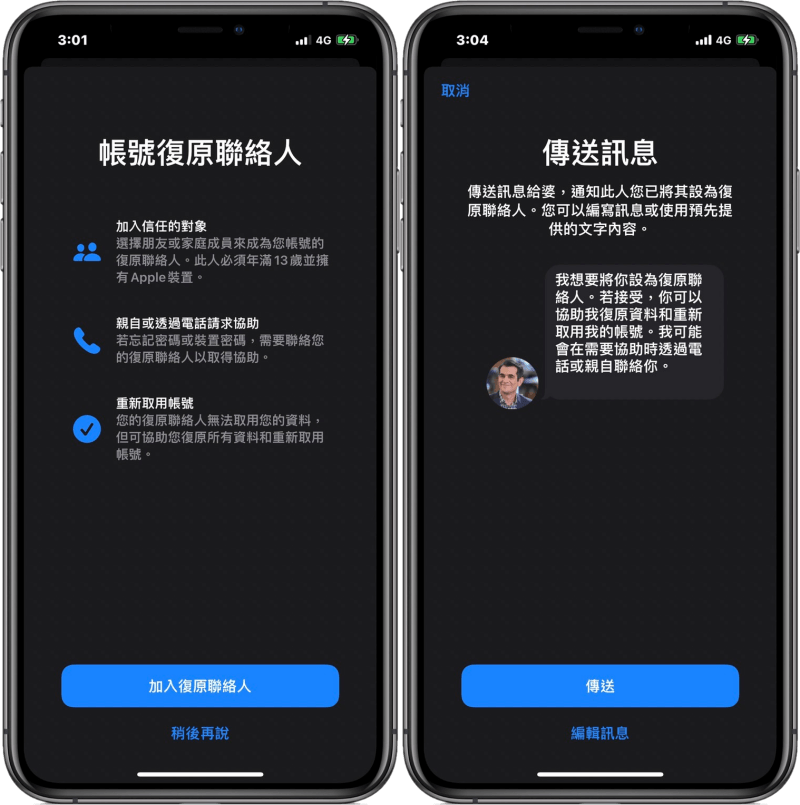
接著再次點選下方的「加入復原聯絡人」選擇你想設為復原聯絡人的人,最多可以選擇 5 個,選好後你會看到一個預覽傳送訊息的視窗,點選「傳送」便可傳送給對方。
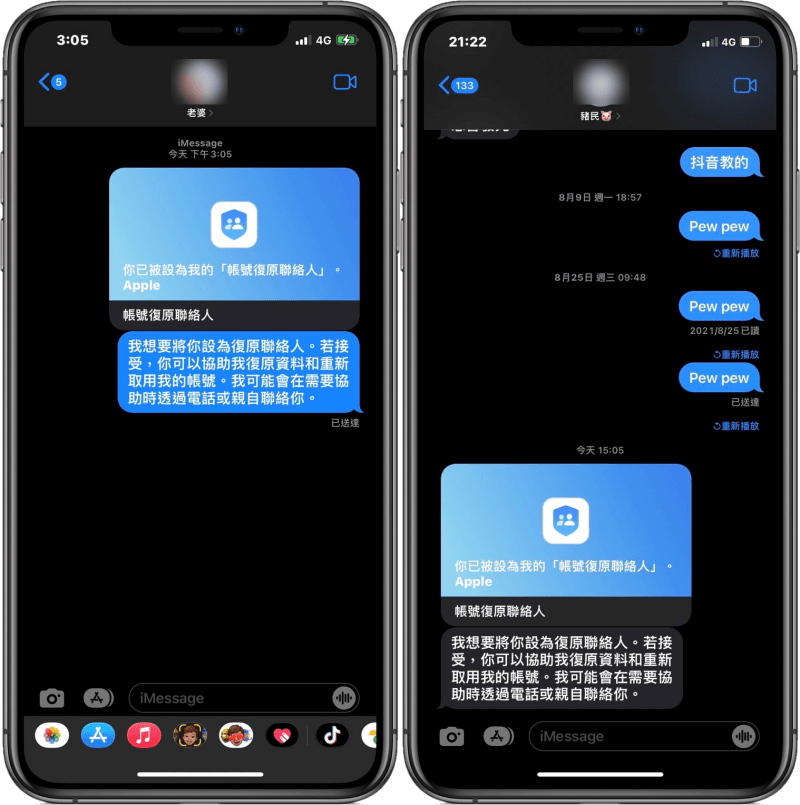
接著對方就會收到你所傳送的「我想將你設為復原聯絡人」的訊息,對方只要點選該訊息,然後點擊「接受」,這樣對方就正式成為你的 iPhone 復原聯絡人了。
忘記 Apple ID 密碼或帳號被鎖定如何復原? 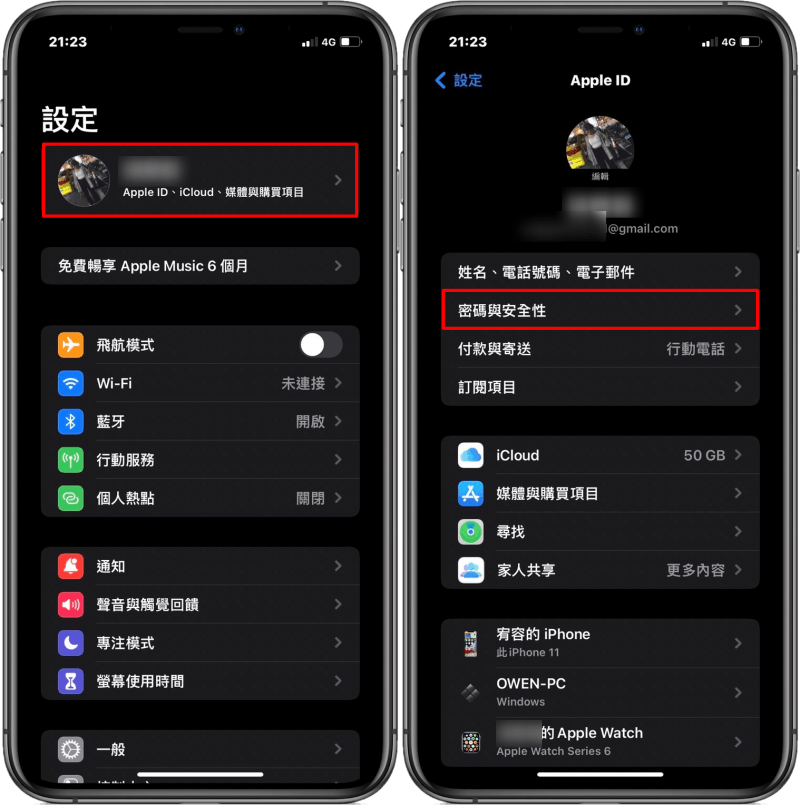
想取回你的 Apple ID 密碼及帳號存取權限的話,要先請你的復原聯絡人開啟「設定」,點選「Apple ID」>「密碼與安全性」。
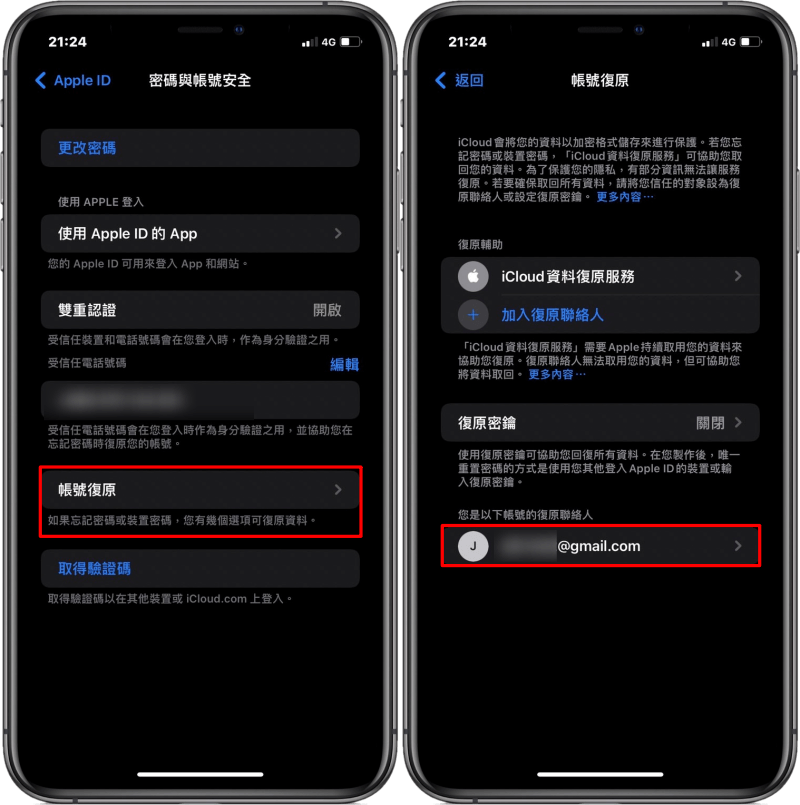
接著點選「帳號復原」,並在「您是以下帳號的復原聯絡人」下方點選你的名稱。
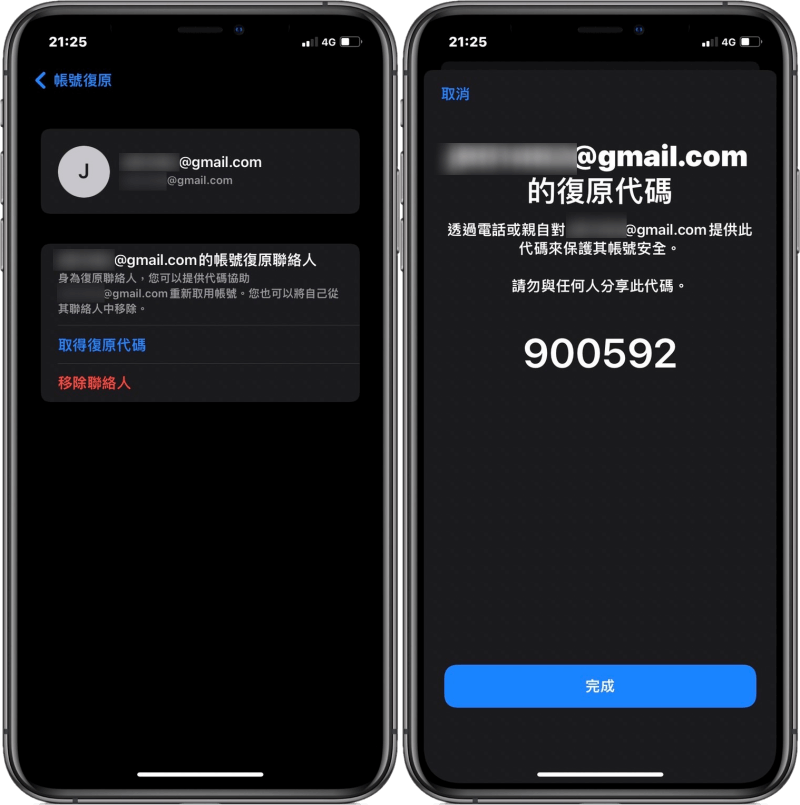
接著點選「取得復原代碼」便能取得六位數的復原代碼,請你的復原聯絡人將復原代碼告訴你就 OK 囉!對於不小心忘記 Apple ID 密碼或帳號被鎖定的朋友,趕緊透過以上的方法來取回吧!
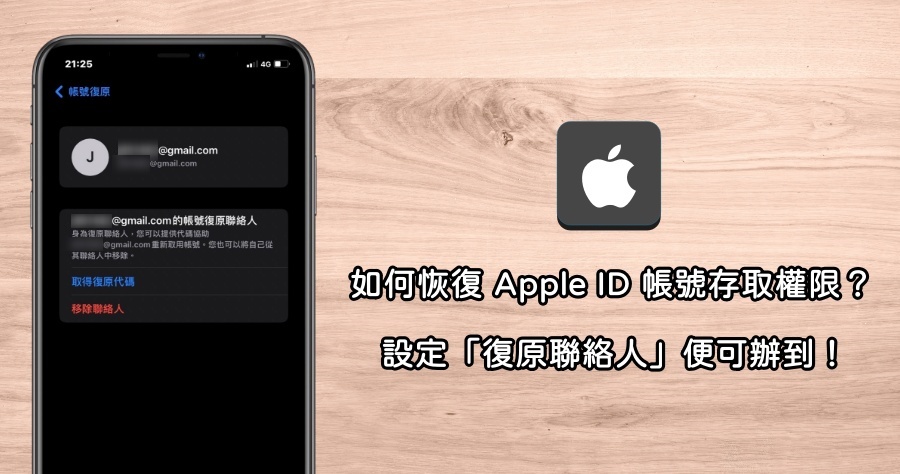
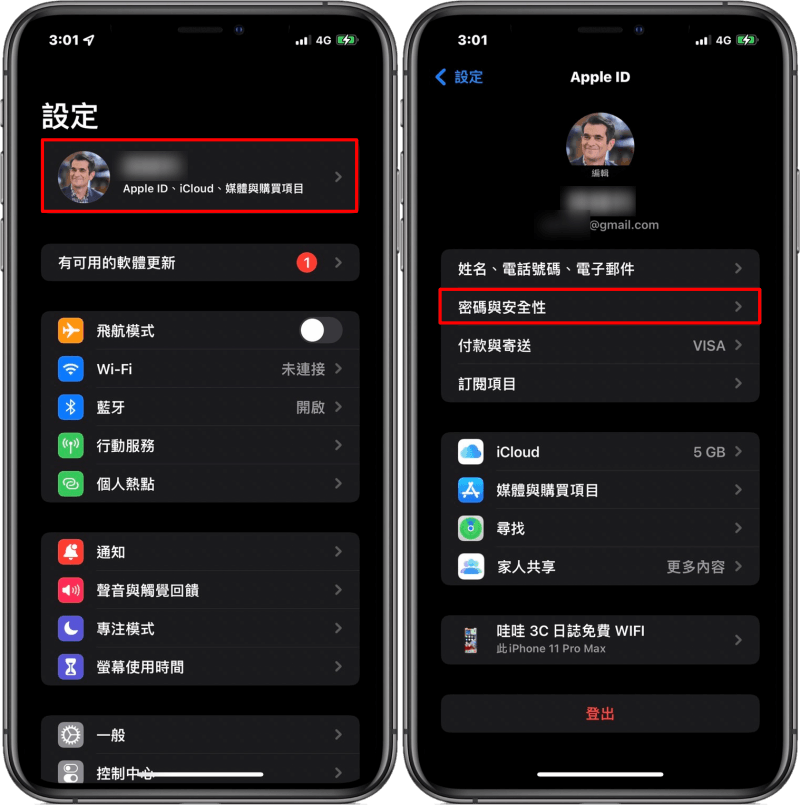 首先請開啟「設定」,點選最上方的「Apple ID」>「密碼與安全性」。
首先請開啟「設定」,點選最上方的「Apple ID」>「密碼與安全性」。 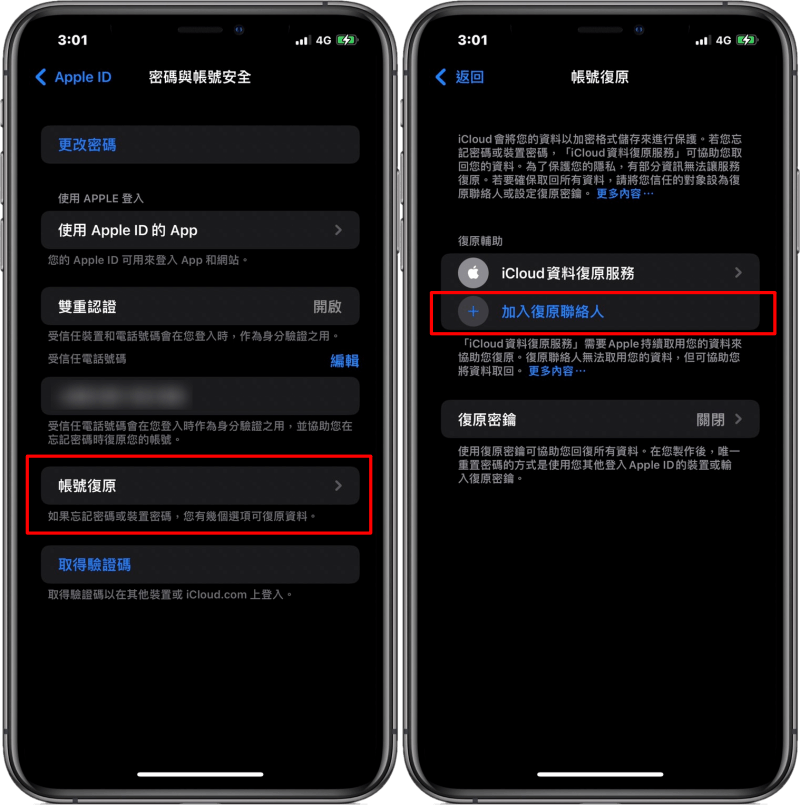 接著點選「帳號復原」>「加入復原聯絡人」。
接著點選「帳號復原」>「加入復原聯絡人」。 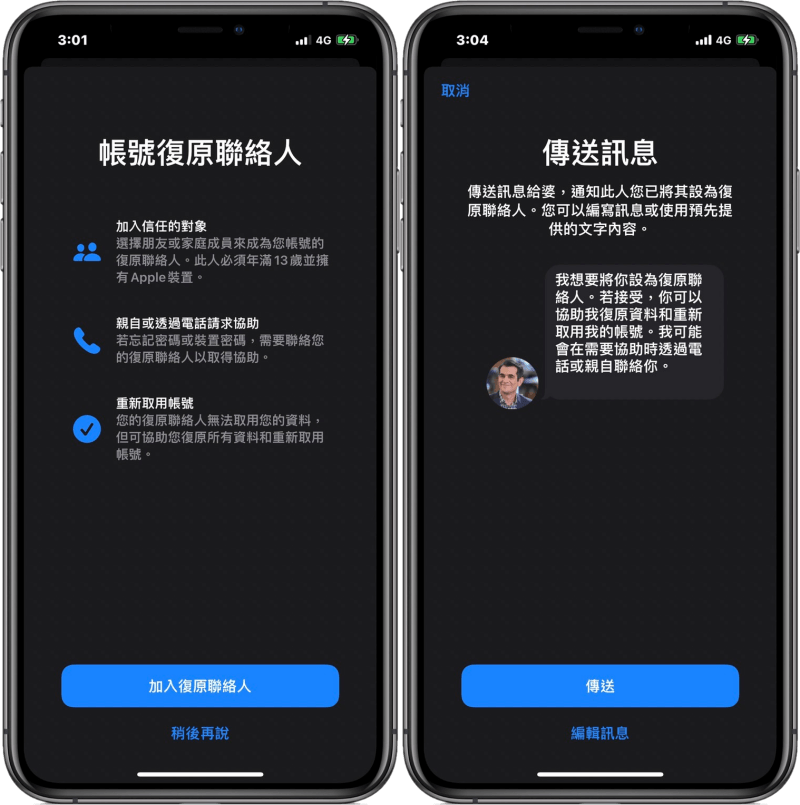 接著再次點選下方的「加入復原聯絡人」選擇你想設為復原聯絡人的人,最多可以選擇 5 個,選好後你會看到一個預覽傳送訊息的視窗,點選「傳送」便可傳送給對方。
接著再次點選下方的「加入復原聯絡人」選擇你想設為復原聯絡人的人,最多可以選擇 5 個,選好後你會看到一個預覽傳送訊息的視窗,點選「傳送」便可傳送給對方。 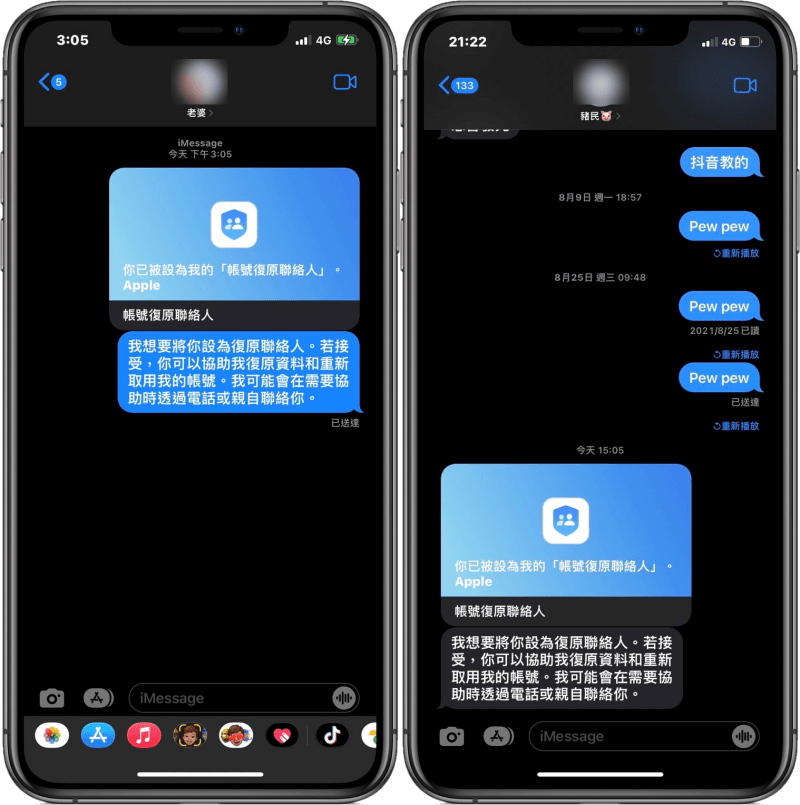 接著對方就會收到你所傳送的「我想將你設為復原聯絡人」的訊息,對方只要點選該訊息,然後點擊「接受」,這樣對方就正式成為你的 iPhone 復原聯絡人了。
接著對方就會收到你所傳送的「我想將你設為復原聯絡人」的訊息,對方只要點選該訊息,然後點擊「接受」,這樣對方就正式成為你的 iPhone 復原聯絡人了。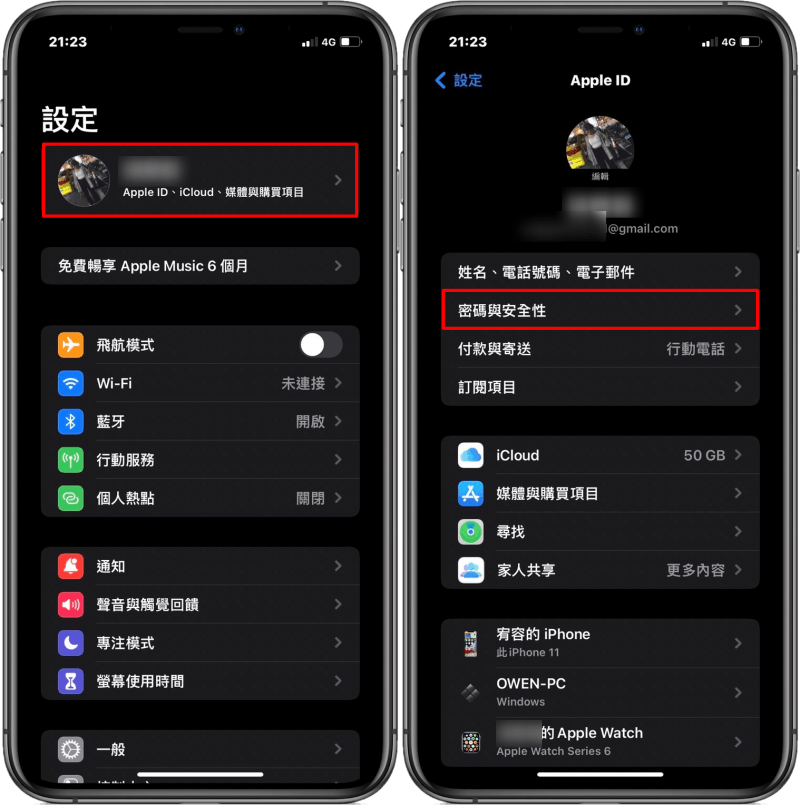 想取回你的 Apple ID 密碼及帳號存取權限的話,要先請你的復原聯絡人開啟「設定」,點選「Apple ID」>「密碼與安全性」。
想取回你的 Apple ID 密碼及帳號存取權限的話,要先請你的復原聯絡人開啟「設定」,點選「Apple ID」>「密碼與安全性」。 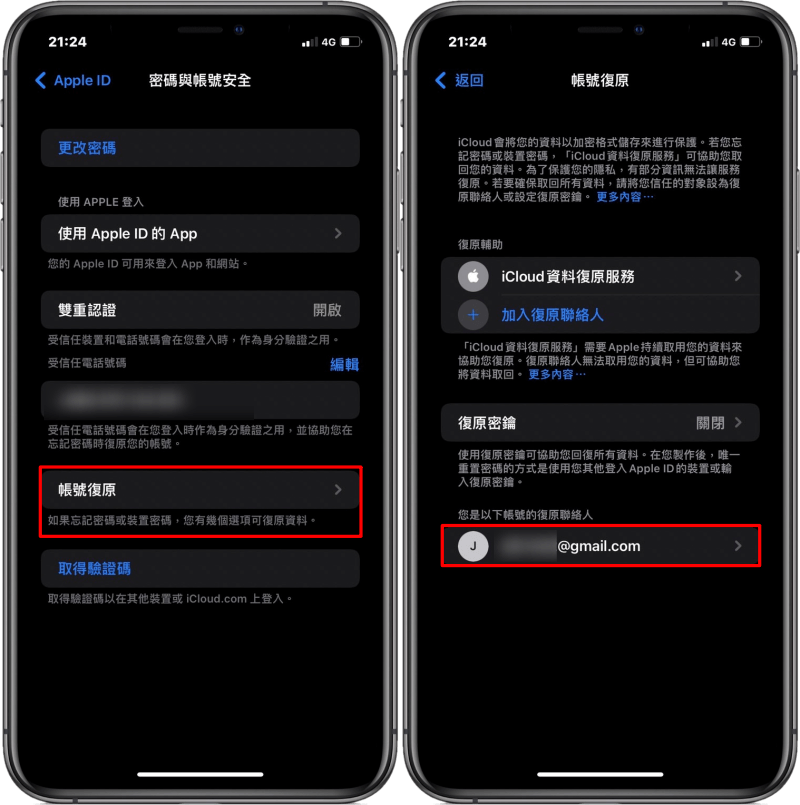 接著點選「帳號復原」,並在「您是以下帳號的復原聯絡人」下方點選你的名稱。
接著點選「帳號復原」,並在「您是以下帳號的復原聯絡人」下方點選你的名稱。 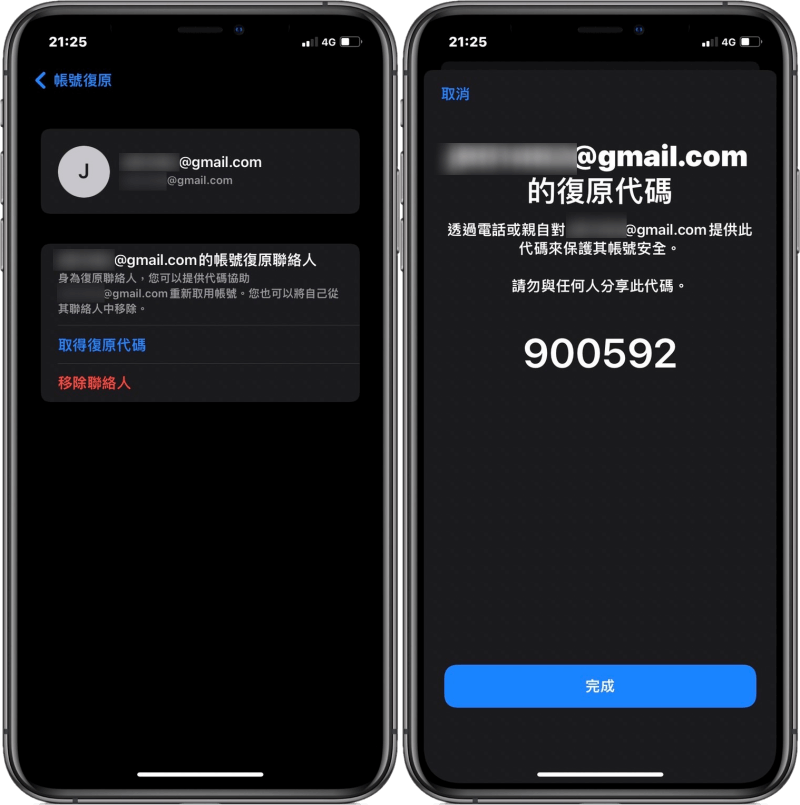 接著點選「取得復原代碼」便能取得六位數的復原代碼,請你的復原聯絡人將復原代碼告訴你就 OK 囉!對於不小心忘記 Apple ID 密碼或帳號被鎖定的朋友,趕緊透過以上的方法來取回吧!
接著點選「取得復原代碼」便能取得六位數的復原代碼,請你的復原聯絡人將復原代碼告訴你就 OK 囉!對於不小心忘記 Apple ID 密碼或帳號被鎖定的朋友,趕緊透過以上的方法來取回吧!
